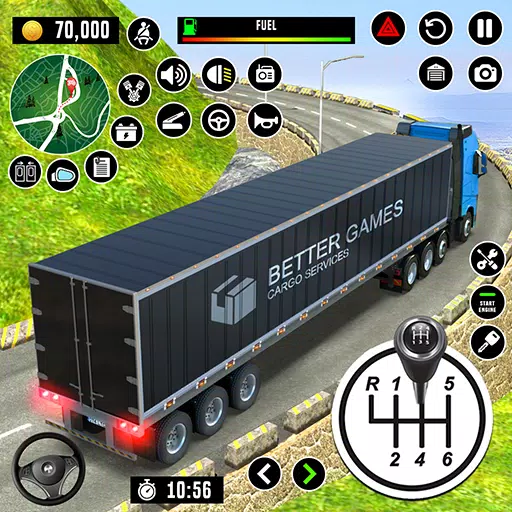Découvrez la joie nostalgique du jeu coopératif de canapé avec Minecraft! Ce guide détaille comment configurer un gameplay à écran partagé sur votre Xbox One ou dans d'autres consoles compatibles. Rassemblez vos amis, préparez vos collations et commençons!
Considérations importantes:
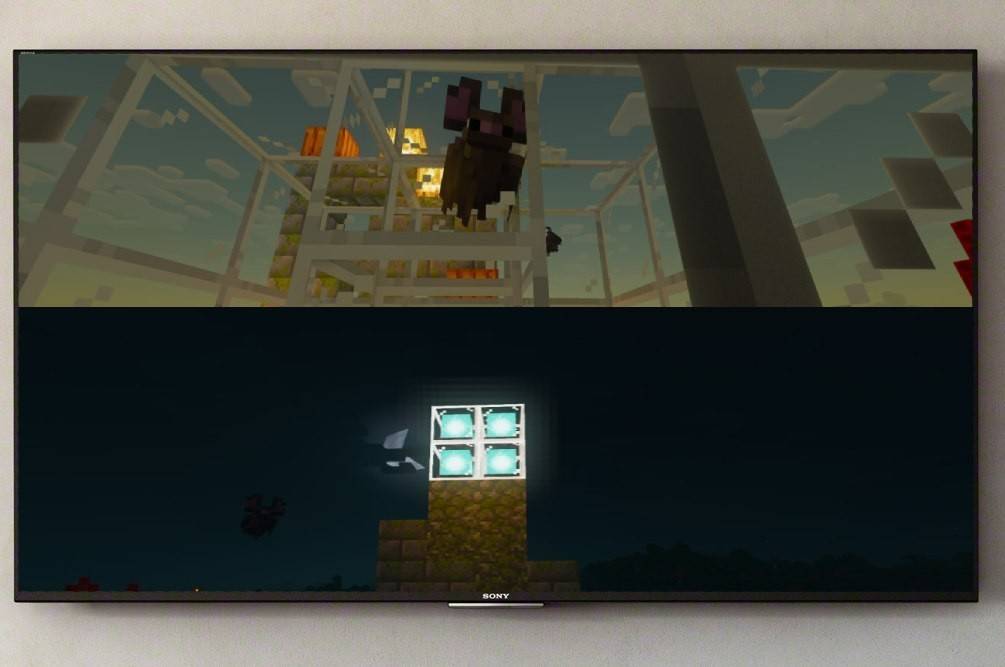 Image: esigame.com
Image: esigame.com
Minecraft Split-écran est exclusivement disponible sur les consoles (Xbox, PlayStation, Nintendo Switch). Les joueurs PC sont malheureusement exclus de cette fonctionnalité. Assurez-vous que votre téléviseur ou votre moniteur prend en charge la résolution HD (720p) et que votre console est capable de produire cette résolution. La connexion HDMI est recommandée pour le réglage de la résolution automatique; VGA peut nécessiter une configuration manuelle dans les paramètres de votre console.
Gameplay local à écran partagé (jusqu'à 4 joueurs):
 Image: esigame.com
Image: esigame.com
- Connectez votre console: Utilisez un câble HDMI pour connecter votre console à votre téléviseur hdtv.
- Lancez Minecraft: Démarrer Minecraft et sélectionnez "Nouveau jeu" ou chargez un monde existant. Surtout, désactiver le multijoueur dans les paramètres du jeu.
- Configurez votre monde: Choisissez votre difficulté, votre mode de jeu et les paramètres du monde. Ignorez-le si le chargement d'un monde préexistant.
- Activer les joueurs supplémentaires: Une fois que le jeu se charge, appuyez sur le bouton approprié pour ajouter des joueurs. Il s'agit généralement du bouton "Options" (PS) ou "Démarrer" (Xbox), nécessitant souvent une double presse.
- Connexion du joueur: Chaque joueur supplémentaire doit se connecter à son compte Minecraft respectif.
- Profitez de l'écran divisé! L'écran se divisera automatiquement en sections (2-4 joueurs).
 Image: esigame.com
Image: esigame.com
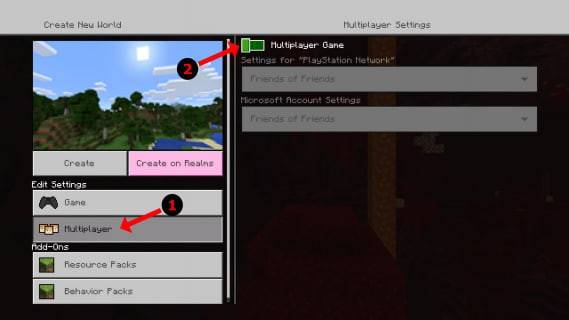 Image: alphr.com
Image: alphr.com
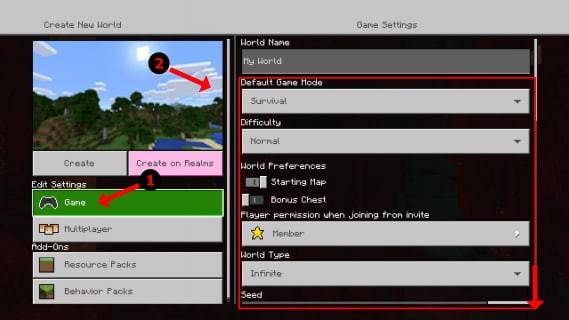 Image: alphr.com
Image: alphr.com
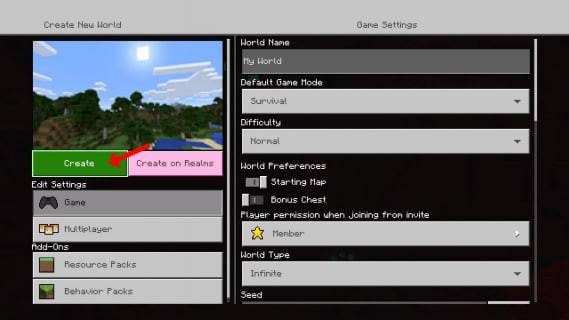 Image: alphr.com
Image: alphr.com
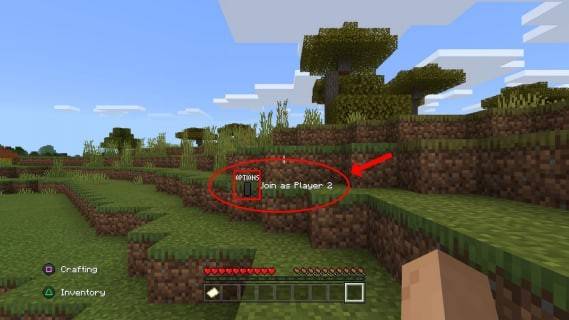 Image: alphr.com
Image: alphr.com
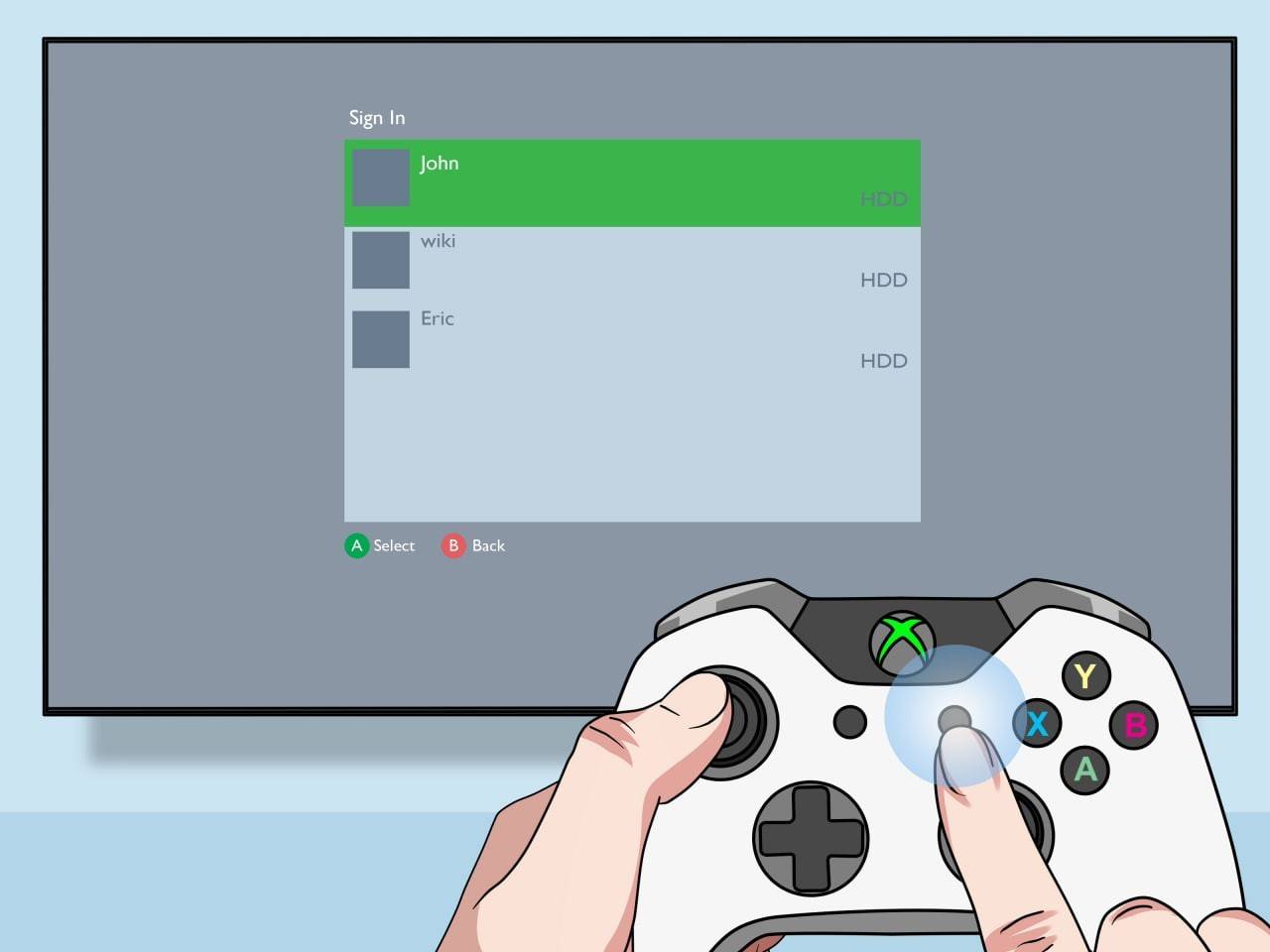 Image: pt.wikihow.com
Image: pt.wikihow.com
Multiplayeur en ligne avec écran fendu local:
 Image: youtube.com
Image: youtube.com
Bien que vous ne puissiez pas directement écran avec des joueurs en ligne éloignés, vous Vous pouvez combiner l'écran de fractionnement local avec le multijoueur en ligne. Suivez les étapes 1 à 3 ci-dessus, mais Activer le multijoueur dans les paramètres du jeu. Ensuite, invitez vos amis en ligne à rejoindre votre jeu.
La fonctionnalité à écran partagé de Minecraft en fait une expérience coopérative de canapé fantastique. Profitez de l'aventure avec des amis!
 Maison
Maison  Navigation
Navigation






 Derniers articles
Derniers articles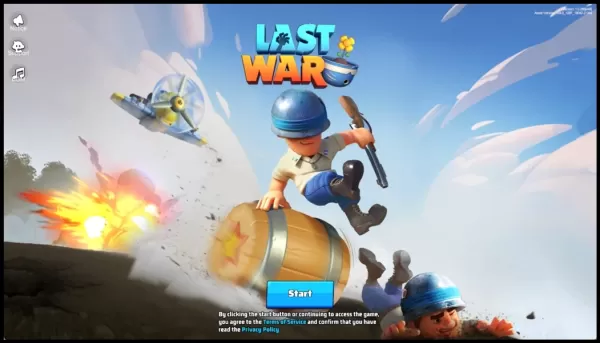
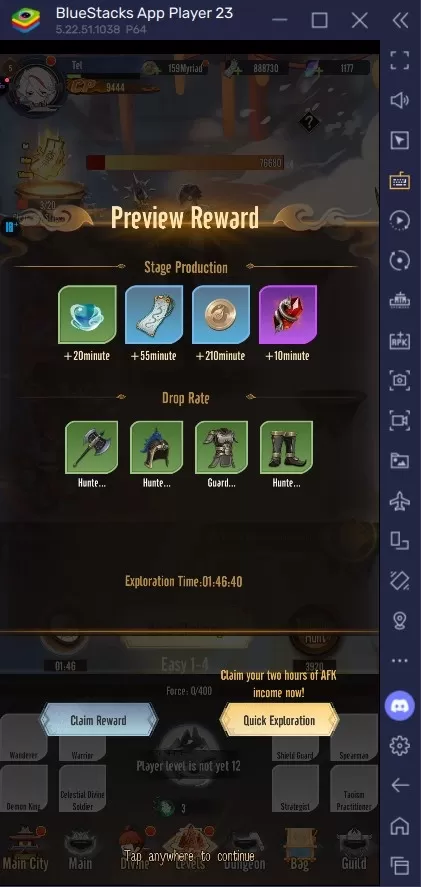









 Derniers jeux
Derniers jeux